Jak łatwo zmniejszyć rozmiar filmu bez utraty jakości
Zmniejszenie rozmiaru wideo jest ważne, aby zapisać więcej filmów. Gdy przechowujesz zbyt wiele plików multimedialnych na swoim urządzeniu, mogą one zużywać zbyt dużo miejsca. A ponieważ pliki wideo wysokiej jakości mogą być ogromne, możesz napotkać trudności z przesyłaniem i hostingiem. Na szczęście istnieje 6 skutecznych sposobów na zmniejszenie rozmiaru wideo bez utraty zbyt dużej jakości. Niezależnie od tego, czy chcesz zapisywać filmy na urządzeniach z systemem Windows, Mac, Android czy iOS, czytaj dalej ten artykuł, aby dowiedzieć się więcej
Lista przewodników
Kompletny przewodnik po zmniejszaniu rozmiaru wideo bez utraty jakości Jak zmniejszyć rozmiar wideo w systemie Windows / Mac za pomocą VLC Szczegółowe kroki, aby zmniejszyć rozmiar wideo za pomocą hamulca ręcznego 3-4 polecane aplikacje, które zmniejszają rozmiar wideo na urządzeniu z systemem Android/iPhone Często zadawane pytania dotyczące zmniejszania rozmiaru wideo w celu zaoszczędzenia miejsca na dyskuKompletny przewodnik po zmniejszaniu rozmiaru wideo bez utraty jakości
Zmniejszenie pliku wideo odbywa się za pomocą potężnego kompresora, takiego jak AnyRec Video Converter. Ten potężny kompresor pomoże Ci zmniejszyć rozmiar pliku wideo do pożądanego rozmiaru, który nadaje się do przesyłania na różne platformy społecznościowe. Kompresor wideo nie tylko kompresuje wideo, ale także umożliwia zmianę formatu, rozdzielczości, szybkości transmisji i innych parametrów wyjściowych wideo. Użyj konwertera wideo AnyRec, aby zmniejszyć wideo dzięki precyzyjnej kompresji w systemach Windows i Mac.

Zmniejsz rozmiar pliku wideo bez utraty oryginalnej wysokiej jakości dzięki technologii AI.
Obsługuje różne formaty plików wideo, w tym MP4, AVI, MOV, WMV, MKV, WebM itp.
Zapewnij inne niezbędne funkcje do konwertowania, łączenia, ulepszania i wzmacniania plików multimedialnych.
50-krotnie większa prędkość kompresji dzięki akceleracji GPU z najlepszą jakością wyjściową.
Bezpieczne pobieranie
Bezpieczne pobieranie
Jak zmniejszyć plik wideo za pomocą AnyRec Video Converter:
Krok 1.Pobierz oprogramowanie z oficjalnej strony internetowej. Kliknij przycisk „Bezpłatne pobieranie” dla wybranego urządzenia. Po zainstalowaniu go na swoim urządzeniu uruchom narzędzie, aby rozpocząć zmniejszanie pliku wideo. W głównym interfejsie kliknij przycisk „Toolbox” w górnej części. Następnie kliknij przycisk „Kompresor wideo” i dodaj żądany plik multimedialny, który chcesz skompresować.

Krok 2.Po pomyślnym przesłaniu pliku pojawi się mniejsze okno. Zobaczysz, że wideo jest automatycznie kompresowane, ale nadal możesz to zmienić, przesuwając parametr „Rozmiar” lub wprowadzając dokładny rozmiar, jaki chcesz dla wideo.

Krok 3.Przed zmniejszeniem rozmiaru pliku wideo możesz także zmienić niektóre informacje o filmie, takie jak nazwa, format, rozdzielczość i szybkość transmisji. Po zakończeniu edycji kliknij przycisk „Podgląd”, aby zobaczyć zmiany. Narzędzie przygotuje 10-sekundową część skompresowanego pliku wideo. Jeśli zauważysz drobne problemy, możesz ponownie wprowadzić pewne zmiany.
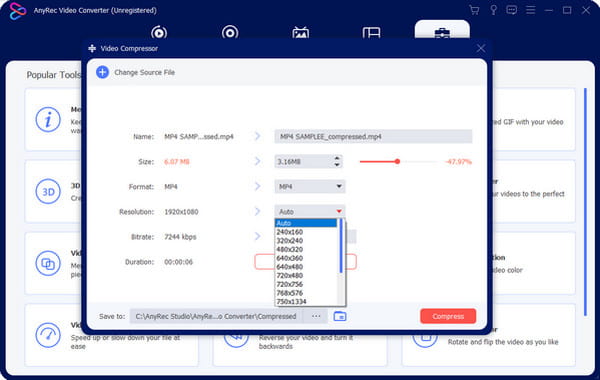
Krok 4.Po obejrzeniu podglądu kliknij przycisk „Zapisz w”, aby wybrać folder, w którym chcesz zapisać skompresowany klip wideo. Na koniec kliknij przycisk „Kompresuj”, aby rozpocząć kompresję. Proces może zająć trochę czasu, jeśli przesłałeś większy plik.
Jak zmniejszyć rozmiar wideo w systemie Windows / Mac za pomocą VLC
Jak być może wiesz, możesz znaleźć kompresor wideo za pomocą jednego kliknięcia w przeglądarce. Ale najlepszą częścią poszukiwania najlepszego narzędzia do zmniejszenia pliku wideo jest świadomość, że VLC go ma. VLC Media Player jest dobrze znany z otwierania i odtwarzania różnych popularnych i unikalnych formatów plików. Jednak jednym ukrytym klejnotem VLC jest to, że może kompresować wideo za pomocą prostych instrukcji. Aby spróbować zmniejszyć plik wideo, najpierw musisz pobrać oprogramowanie VLC, a następnie wykonać poniższe czynności.
Jak korzystać z VLC, aby zmniejszyć plik wideo:
Krok 1.Uruchom VLC Media Player na swoim urządzeniu i kliknij przycisk „Media” w górnej części. Kliknij przycisk „Konwertuj/Zapisz” z listy rozwijanej, a następnie kliknij przycisk Dodaj, aby wybrać plik wideo, który chcesz skompresować. Kliknij przycisk „Konwertuj/Zapisz”, aby kontynuować.
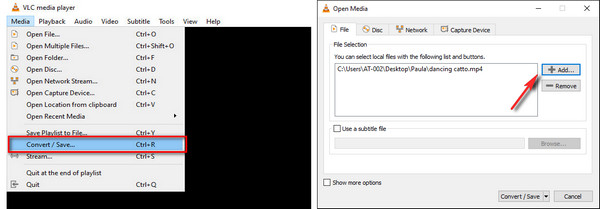
Krok 2.W następnym oknie znajdź „Profil”, w którym musisz wybrać „Wideo - H.264 + MP3 (MP4)”. Ten format jest najlepiej zdefiniowanym profilem wideo, ponieważ obsługuje go głównie większość urządzeń i odtwarzaczy multimedialnych.
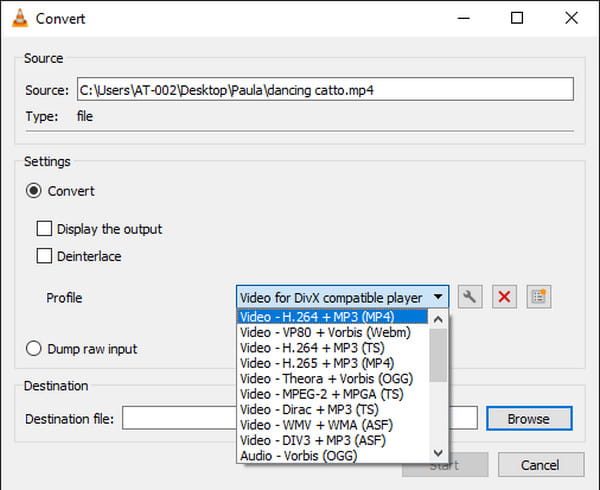
Krok 3.Aby mieć pewność, że zmniejszysz plik wideo, kliknij „Klucz” obok menu „Profil”, a VLC uzyska dostęp do dostępnych ustawień. Możesz zmniejszyć rozdzielczość za pomocą menu „Kodek wideo” i zakładki „Rozdzielczość”. Kliknij przycisk „Zapisz”, aby zapisać wszystkie zmiany.
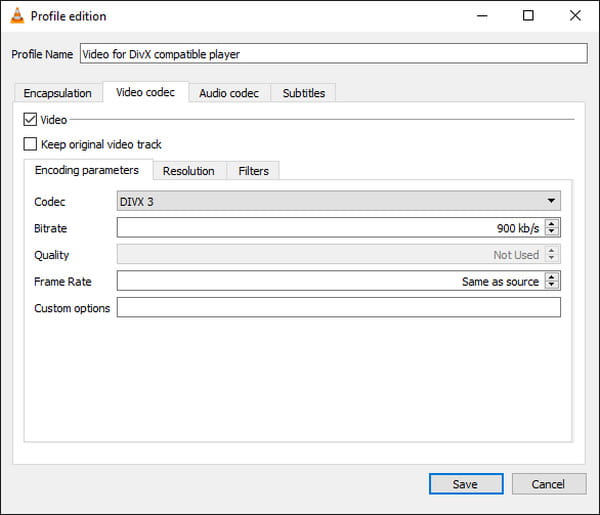
Krok 4.Kiedy wrócisz do głównego interfejsu, kliknij przycisk „Przeglądaj” w „Pliku docelowym”, aby wybrać żądany folder dla skompresowanego wideo. Następnie kliknij przycisk „Start”, aby rozpocząć proces kompresji. Monitoruj postęp, patrząc na parametr wyświetlany w dolnej części.
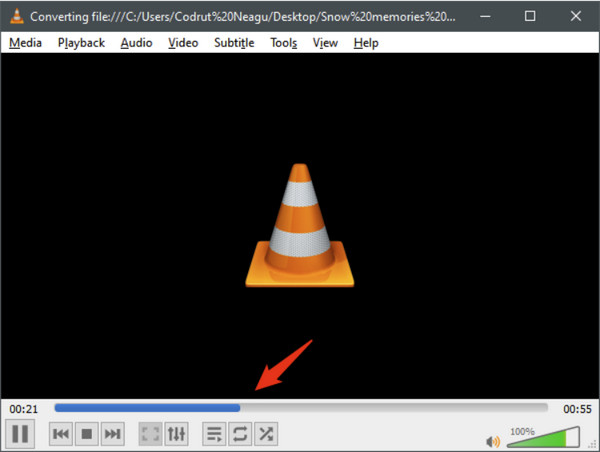
Szczegółowe kroki, aby zmniejszyć rozmiar wideo za pomocą hamulca ręcznego
Kolejnym narzędziem, dzięki któremu możesz zmniejszyć wideo, jest hamulec ręczny. Możesz pobrać to bezpłatne i profesjonalne narzędzie na systemy Windows, Mac i Linux. Możesz użyć hamulca ręcznego do konwersji i kompresji wszystkich formatów plików za pomocą szeroko obsługiwanych kodeków. Pozwala nawet wprowadzać zmiany w oryginalnym kodzie źródłowym, ponieważ jest to oprogramowanie typu open source. Aby zmniejszyć rozmiar filmu, wystarczy:
Krok 1.Pobierz odpowiednią wersję oprogramowania hamulca ręcznego na swoje urządzenie. Po zainstalowaniu przeciągnij i upuść żądany plik wideo ze swojego folderu. Możesz także kliknąć przycisk „Folder”, aby pobrać plik wideo. Następnie musisz wybrać wyznaczony folder, aby później zapisać skompresowane wideo.
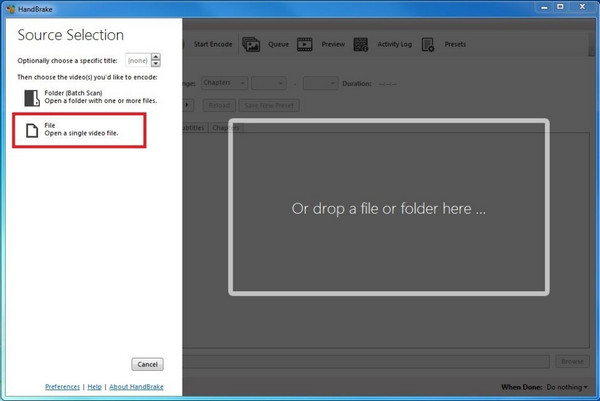
Krok 2.Po ustawieniu wyznaczonego folderu przejdź do menu „Ustawienia wstępne” i wybierz opcje Ogólne, Internet i Urządzenia, aby zmniejszyć rozdzielczość wideo. Zalecana rozdzielczość to „Bardzo szybka 720p30 i szybka 720p30, generująca” wyższą jakość wideo.
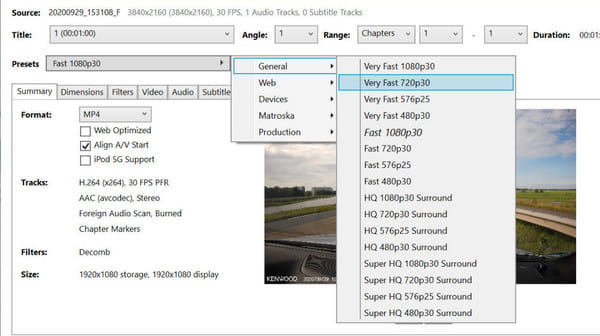
Krok 3.Jeśli nie chcesz zmniejszać rozdzielczości, możesz także zmniejszyć wideo o połowę. Po wybraniu ustawienia wstępnego kliknij przycisk „Rozpocznij kodowanie”, aby przetworzyć kompresję. Po zakończeniu przejdź do wyznaczonego folderu, a zobaczysz, że rozmiar pliku się zmniejszy.
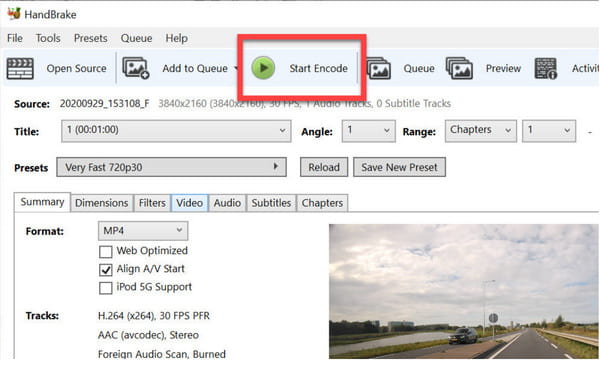
3 polecane aplikacje, które zmniejszą rozmiar wideo na urządzeniu z Androidem/iPhonem
Jak zmniejszyć plik wideo na Androidzie i iOS? Odpowiedź znajduje się w Twoim sklepie z aplikacjami, ale nadal musisz sprawdzić, czy aplikacja do kompresji wideo z którego będziesz korzystać jest tego wart. Aby zapoznać się z zalecanymi aplikacjami, przeczytaj poniższe aplikacje, aby zmniejszyć plik wideo na Androida i iOS.
1. Kompresor wideo i filmów
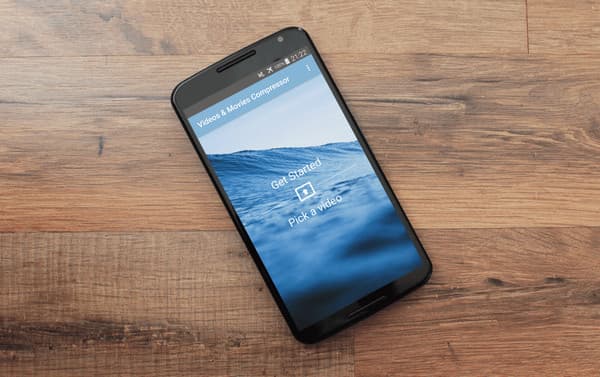
Ta aplikacja jest jedną z najpopularniejszych aplikacji do zmniejszania pliku wideo na Androida i iOS. Obsługuje wszystkie popularne formaty plików, takie jak MP4, MOV, MKV i inne. Najlepszą częścią tej aplikacji jest to, że umożliwia udostępnianie skompresowanych plików multimedialnych bezpośrednio rodzinie i znajomym bez utraty jakości. Kompresorowi wideo i filmów możesz zaufać, aby kompresować filmy, programy telewizyjne i większe pliki wideo.
2. Zmień rozmiar wideo
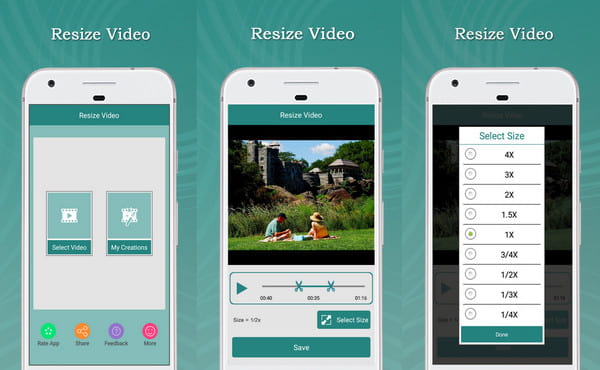
Aplikacja Resize Video wykonuje swoją pracę precyzyjnie. Zmniejsza plik wideo bez utraty oryginalnej jakości. Pozwala wybrać żądany rozmiar pliku i oferuje funkcję przycinania, aby usunąć niepotrzebne części wideo. Kolejną świetną funkcją aplikacji Resize Video jest to, że pozwala usunąć dźwięk i dodać preferowaną ścieżkę dźwiękową z folderu.
3. Dieter wideo
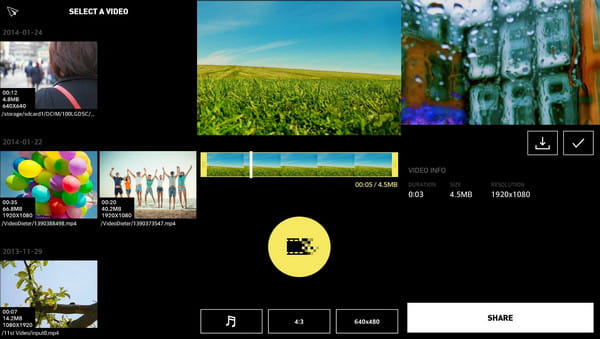
Ta ostatnia polecana aplikacja do zmniejszania wideo jest prostym, ale potężnym narzędziem, którego możesz używać na Androidzie. Umożliwia przechowywanie długich filmów o mniejszym rozmiarze. Możesz wprowadzić zamierzony rozmiar pliku do wideo, korzystając z prostej nawigacji w interfejsie. Co więcej, możesz dodać nową muzykę w tle do wideo wraz z szybkim transkodowaniem.
Często zadawane pytania dotyczące zmniejszania rozmiaru wideo w celu zaoszczędzenia miejsca na dysku
-
Jak zmniejszyć wideo za pomocą kompresora online?
Najlepszym kompresorem online, którego możesz użyć do zmniejszenia pliku wideo, jest VideoSmaller ze względu na prostą instrukcję. Wejdź na oficjalną stronę i kliknij Przeglądaj i wybierz plik wideo, który chcesz skompresować. Następnie wybierz skalę, aby kompresuj MP4 online. Po zakończeniu kliknij przycisk Prześlij wideo i zapisz go na swoim urządzeniu.
-
Co sprawia, że film jest mniejszy?
Kompresor zredukuje bardziej obszerne dane w pliku multimedialnym, zwłaszcza rozdzielczość. Gdy film ma ostrzejszą jakość, istnieje tendencja do większego rozmiaru pliku. Tak więc kompresor usunie niechciane części i zmniejszy rozmiar pliku, aby zaoszczędzić trochę miejsca na dysku.
-
Jakie elementy wpływają na rozmiar pliku wideo?
Istnieje wiele informacji, które wpływają na rozmiar pliku. W filmie występuje rozdzielczość HD, liczba klatek na sekundę, głębia kolorów i ruch. Kompresor wideo głównie zmniejszy liczbę klatek na sekundę i ruch, aby wideo było mniejsze.
Wniosek
Zmniejszenie pliku wideo jest teraz łatwiejsze dzięki zalecanym narzędziom, które można pobrać na laptopa i smartfony. Co więcej, możesz użyć AnyRec Video Converter aby film był mniejszy bez efektywnej utraty jakości. Zamiast tego oferuje więcej funkcji poprawiających, optymalizujących, poprawiających i upiększających pliki wideo i audio. Wypróbuj bezpłatną wersję próbną już dziś.
Bezpieczne pobieranie
Bezpieczne pobieranie
